Excelで上ではなく下に常に空白行を挿入するにはどうすればよいですか?
ご存知の通り、ワークシートに空白行を挿入すると、その空白行は常に選択された行やセルの上に挿入されます。しかし、時には選択したセルや行の下に空白行を挿入したい場合もあるでしょう。この作業をExcelでどのように解決すればよいでしょうか?
VBAコードを使用して常に上ではなく下に空白行を挿入する
この記事では、ボタンをクリックすることで選択したセルや行の下に空白行を挿入する方法について説明します。以下の手順に従ってください:
1. ALT + F11キーを押すと、Microsoft Visual Basic for Applicationsウィンドウが開きます。
2. 次に、挿入 > モジュールをクリックし、次のマクロをモジュールウィンドウに貼り付けます。
VBAコード: 常に上ではなく下に空白行を挿入する
Sub InsertRowDown()
'Updateby Extendoffice
Dim xRg As Range
On Error Resume Next
Application.ScreenUpdating = False
Set xRg = ActiveCell.Offset(1, 0)
xRg.EntireRow.Select
Selection.Insert Shift:=xlDown
Selection.ClearFormats
Application.ScreenUpdating = True
End Sub

3. その後、このコードウィンドウを保存して閉じます。次に、挿入 > 図形 > 四角形をクリックしてください。スクリーンショットをご覧ください:
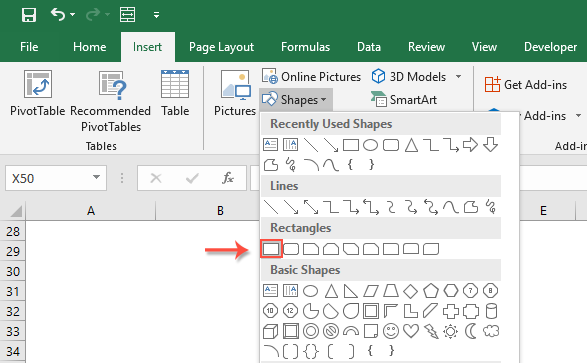
4. 次に、カーソルをドラッグして四角形のボタンを描画し、必要に応じて書式設定してください。スクリーンショットをご覧ください:

5. 必要に応じて書式設定した後、右クリックして「マクロの割り当て」オプションを選択してください。スクリーンショットをご覧ください:

6. 「マクロの割り当て」ダイアログボックスで、先ほど挿入したマクロ名を「マクロ名」リストボックスから選択してください。スクリーンショットをご覧ください:

7. その後、「OK」をクリックしてダイアログボックスを閉じます。これで、任意のセルをクリックしてからボタンをクリックすると、選択したセルの下に空白行が挿入されます(以下デモ参照)。
関連する行挿入に関する他の記事:
- 行を複数回コピーして挿入するか、行をX回複製する
- 日常業務において、特定の行をコピーして現在のデータ行の下に複数回挿入しようとしたことはありますか?例えば、セル範囲があり、各列をコピーして次の行に3回ペーストしたい場合があるかもしれません(次のスクリーンショット参照)。この作業をExcelでどのように処理すればよいでしょうか?
- Excelで値が変わるときに空白行を挿入する
- あるデータ範囲があり、値が変わるたびにデータ間に空白行を挿入して、一連の同じ値を分離したいとします(次のスクリーンショット参照)。この記事では、この問題を解決するためのいくつかのテクニックを紹介します。
- Googleスプレッドシートで複数の行または列を迅速に挿入する
- この記事では、Googleスプレッドシートで複数の空白行または列を簡単に挿入する方法を紹介します。
- Excelで特定のテキストの上に空白行を挿入する
- ワークシート上で、特定のテキストがある列の上に空白行を挿入しようとしたことがありますか?例えば、A列にいくつかの名前があり、左のスクリーンショットに示すように「Mike」という名前があるセルの上に空白行を挿入したいとします。直接的な方法がないかもしれませんが、この記事ではExcelでこの作業を行うための良いテクニックをいくつか紹介します。
最高のOffice生産性ツール
Kutools for Excel は、ほとんどの問題を解決し、生産性を80%向上させます。
- スーパー数式バー(複数行のテキストや数式を簡単に編集可能); 閲覧レイアウト(多数のセルを簡単に読み取り・編集可能); フィルター範囲への貼り付け...
- セル/行/列を結合してデータを保持; セル内容を分割; 重複する行を統合して合計/平均を計算... 重複セルを防止; 範囲を比較...
- 重複または一意の行を選択; 空白行を選択(すべてのセルが空); スーパー検索および多くのワークブックでのあいまい検索; ランダム選択...
- 数式参照を変更せずに複数のセルを正確にコピー; 複数のシートへの自動参照作成; 箇条書き、チェックボックスなどを挿入...
- お気に入りの数式、範囲、グラフ、画像を素早く挿入; パスワードでセルを暗号化; メーリングリストを作成してメールを送信...
- テキストの抽出、テキストの追加、特定の位置の文字を削除、スペースを削除; ページング小計の作成と印刷; セルの内容とコメント間の変換...
- スーパーフィルター(他のシートにフィルタースキームを保存して適用); 月/週/日ごとの高度な並べ替え、頻度など; 太字、斜体による特殊フィルタリング...
- ワークブックとワークシートを統合; 主キーカラムに基づいてテーブルをマージ; データを複数のシートに分割; xls、xlsx、PDFの一括変換...
- ピボットテーブルのグループ化(週番号、曜日など)... ロックされたセルとロックされていないセルを異なる色で表示; 数式/名前を持つセルをハイライト...

- Word、Excel、PowerPoint、Publisher、Access、Visio、Projectでタブ付き編集と閲覧を有効化します。
- 新しいウィンドウではなく、同じウィンドウ内の新しいタブで複数のドキュメントを開き、作成します。
- 生産性を50%向上させ、毎日数百回のマウスクリックを削減します!
